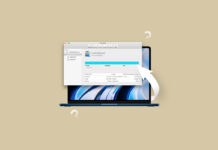אתה מעביר קבצים מכרטיס ה-SD שלך למחשב כאשר בטעות נמחקים כמה קטעי וידאו יקרים ערך. בין אם מדובר בתמונה פשוטה או בקטע וידאו מקצועי, אנו יכולים לשחזר קבצים שנמחקו מכרטיס ה-SD שלך דרך ה-Mac שלך.
לפני הכול, עליך להפסיק מידית את שימוש בכרטיס ה-SD כדי להגביר את הסיכויים לשחזר את הקבצים שנמחקו. במאמר זה, נעבור על מדריך צעד אחר צעד לשחזור הקבצים שנמחקו ונדבר על הסיבות הנפוצות לאובדן נתונים וכיצד למנוע אותם.
הסבר על סוגי כרטיסי SD
כרטיסי SD או Secure Digital הם כרטיסי זיכרון ניידים המשמשים לאחסון נתונים במכשירים אלקטרוניים.
הנה סוגים שונים של כרטיסי SD שתיתקלו בהם.
- SDHC – סוג זה הוא הנפוץ ביותר, עם קיבולת אחסון גבוהה שיכולה להחזיק עד 32GB של נתונים, ולכן בדרך כלל משמשים למצלמות דיגיטליות.
- Micro SD – כרטיסים אלה קטנים יותר בגודל ומיועדים לטלפונים ניידים.
- CF Cards – כרטיסי Compact Flash ידועים כי יותר מהירים ועמידים מאשר SDHC, ובעיקר משמשים במצלמות ברמה גבוהה.
- xD Pictures – כרטיסי Extreme Digital לתמונות היו בשימוש נפוץ עם מצלמות של Fujifilm ו-Olympus, אך הופסקו בשנת 2009.
למרות שיש מספר סוגים, הדרכים לשחזור קבצים שנמחקו מכרטיסי SD דומות, אם לא בדיוק זהות. אז בלי השהיה נוספת, הנה איך!
איך לשחזר קבצים שנמחקו מכרטיס SD במק
הנה שיטות השחזור היעילות ביותר לשחזור קבצים שנמחקו מכרטיס SD ב-Mac. לתוצאות הטובות ביותר, בחרו שיטה אחת שמתאימה ביותר למצב שלכם או נסו את שיטות השחזור הללו אחת אחרי השנייה.
שיטה 1:שחזור נתונים מהאשפה בכרטיס SD
הקבצים שאתה מוחק מהכרטיס SD במק שלך לא נמחקים לצמיתות מיד — קודם כל הם מועברים לפח האשפה. אז אם לא ריקנת את פח האשפה במק שלך לאחר שמחקת את הקובץ מהכרטיס SD, אתה אמור לעדיין למצוא אותו שם.
שימו לב: הקבצים שנמחקו מכרטיס ה-SD יהיו גלויים בתיקיית האשפה ב-Mac שלכם רק כאשר כרטיס ה-SD מחובר אליו. כאשר אתם מנתקים את כרטיס הזיכרון מהמחשב, הקבצים שנמחקו יהפכו לבלתי נראים.
פעלו לפי השלבים הבאים כדי לשחזר את הקבצים שנמחקו מה-SD card שלכם מהאשפה ב-Mac שלכם:
- חברו את כרטיס ה-SD ל-Mac שלכם.
- הפעילו אשפה (לחצו על הסמל האחרון ב-Dock שלכם).

- עברו דרך הקבצים שנמצאים שם כדי למצוא את זה שאתם צריכים.
- גררו ושחררו את הקובץ לתיקיה אחרת, או לחצו עליו בקליק ימני ובחרו החזר מתוך תפריט הנפתח כדי להחזיר אותו למקומו המקורי.
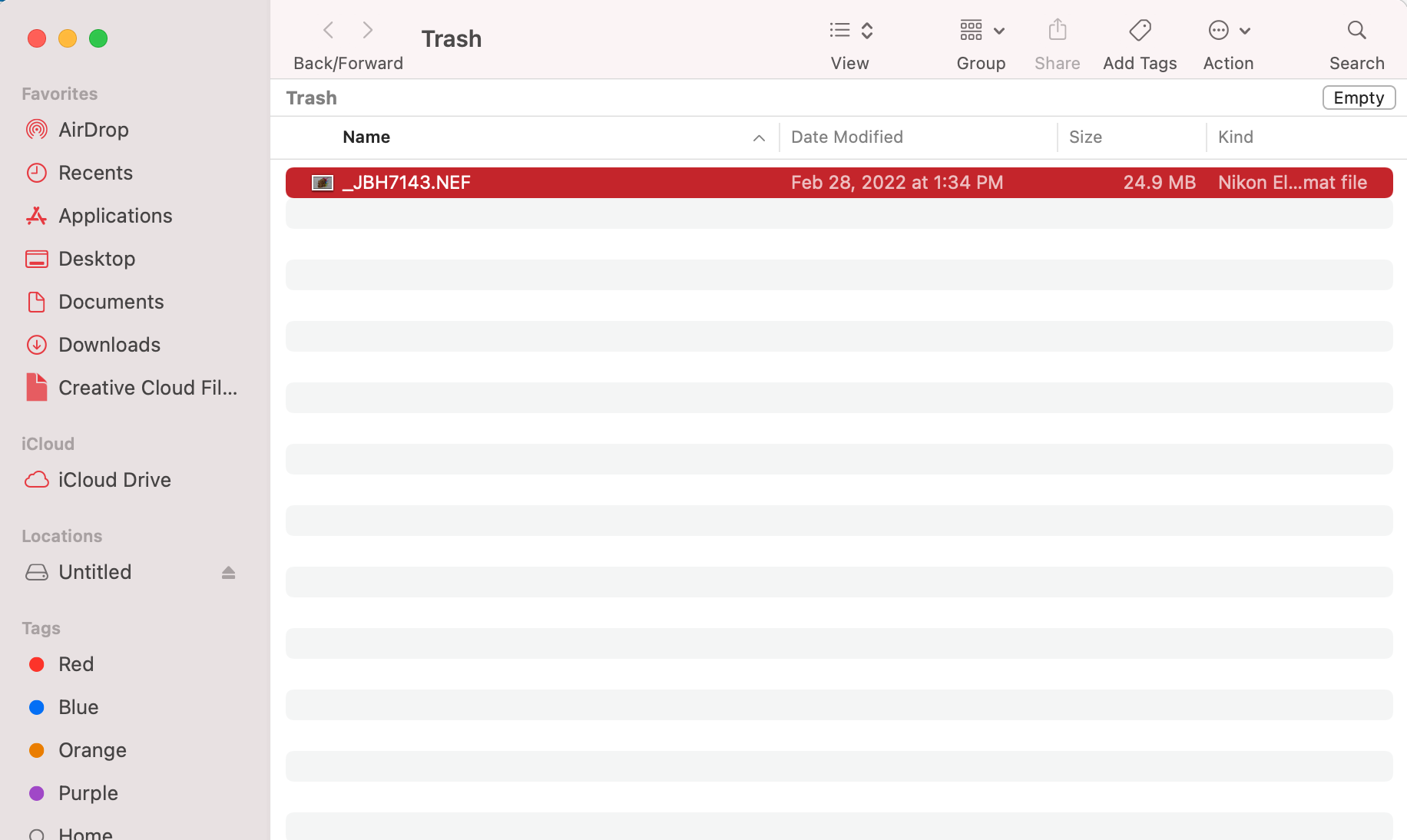
ניתן גם לגשת לקבצים שנמחקו מכרטיס ה-SD בעזרת שילוב מקשי קיצור מיוחד. כך תעשו זאת:
- חברו את הכרטיס למק המחשב שלכם.
- הפעילו את Finder.
- לחצו על שם כרטיס ה-SD בסרגל הצד שמאל.
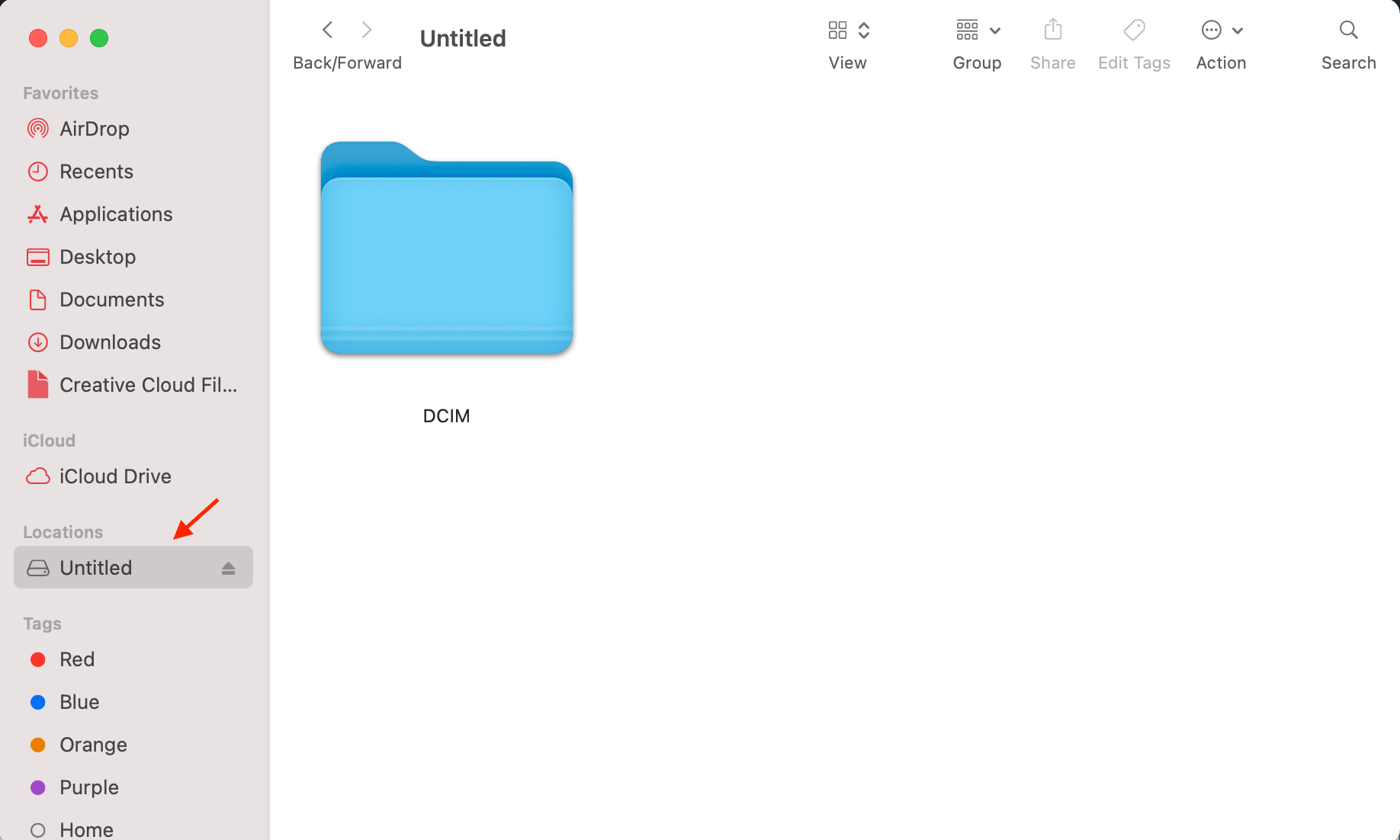
- לחצו על Shift + Command + . כדי לראות קבצים חבויים.
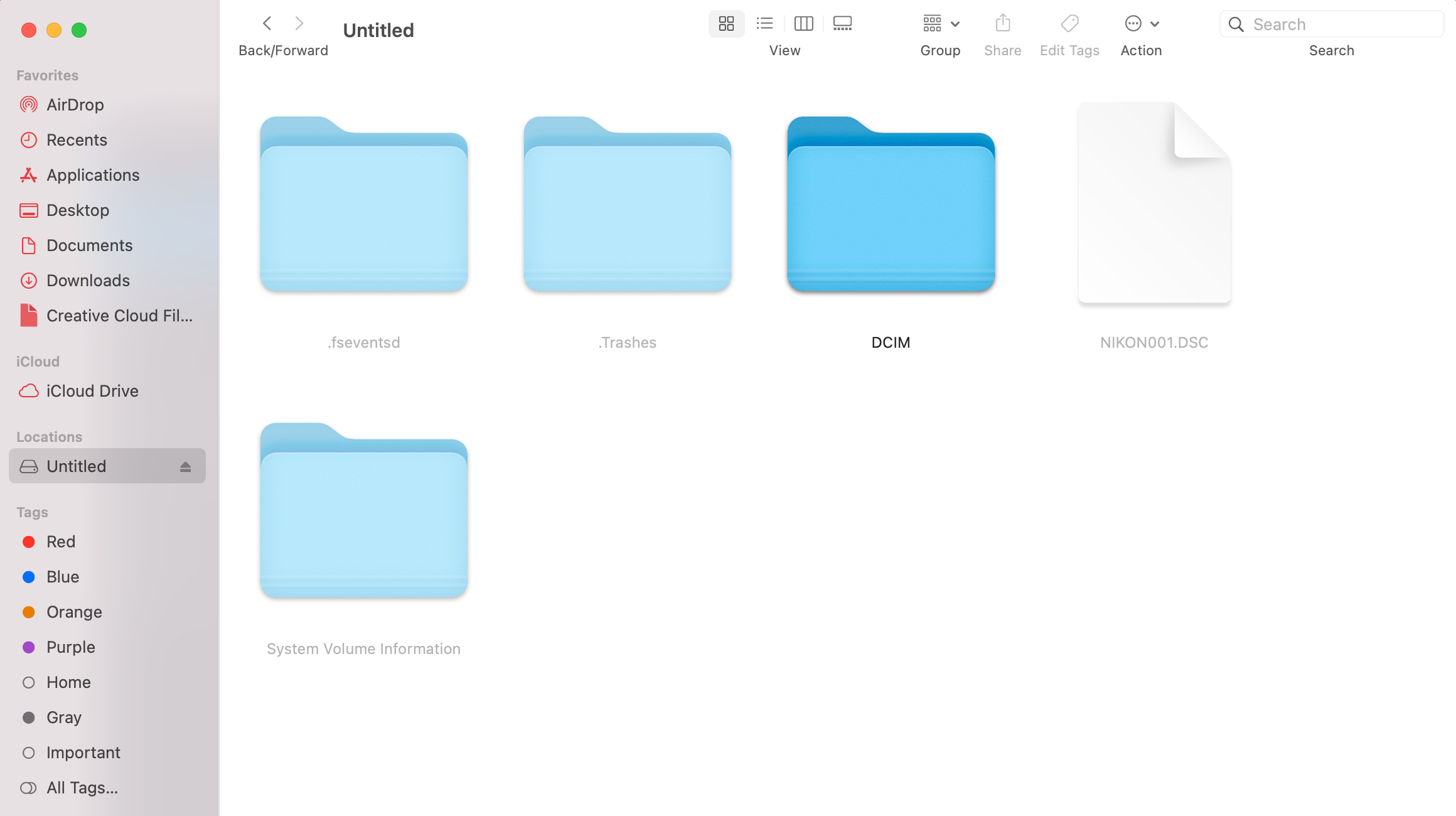
- עברו ל-.Trashes > Trash (הקבצים שנמחקו אמורים להימצא בתיקייה זו).
שיטה 2:שימוש בתוכנת שחזור נתונים מתקדמת
Disk Drill הוא תוכנת שחזור נתונים למקינטוש שיכולה לשחזר מעל 400 סוגי קבצים במכשירי אחסון שונים כמו אייפונים ואייפדים, מכשירי אנדרואיד, דיסקונים USB, וכרטיסי SD.
תוכל להוריד את האפליקציה, לסרוק ולעיין בכל קובץ שנמחק מהכרטיס SD שלך בחינם. עם זאת, אם מצאת את הקבצים האבודים שלך וברצונך לשחזר אותם, אז תצטרך לרכוש את הגרסה הפרו עבור שחזור נתונים ללא הגבלה תמורת $89 בלבד.
כדי לשחזר את הנתונים שלך מכרטיס SD באמצעות Disk Drill, עקוב אחרי השלבים הבאים:
- ראשית, הורד את Disk Drill למק באמצעות אתר האינטרנט הרשמי.
- לאחר מכן, פתח את diskdrill.dmg מתיקיית ההורדות.
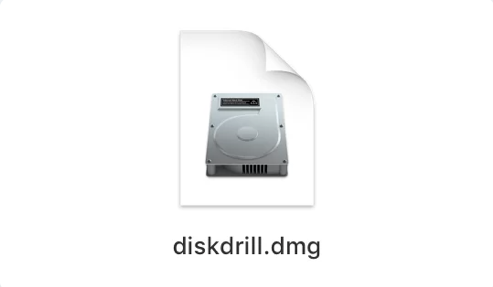
- לאחר מכן, גרור את אייקון Disk Drill אל תיקיית היישומים.
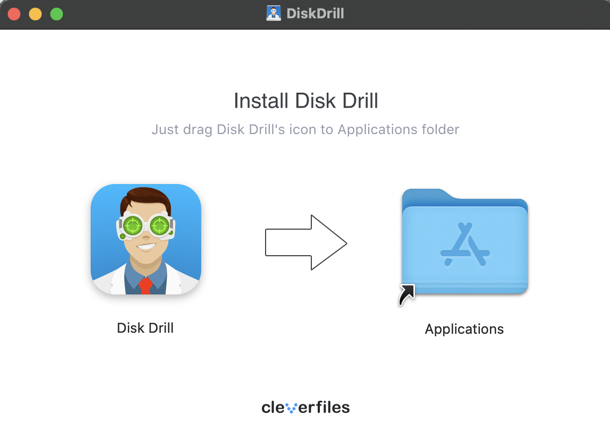
- פתח את Disk Drill מתיקיית היישומים. אם זו הפעם הראשונה שאתה פותח את היישום, יופיעה הודעה שתשאל אותך האם אתה בטוח שברצונך לפתוח את Disk Drill. לחץ על פתח.
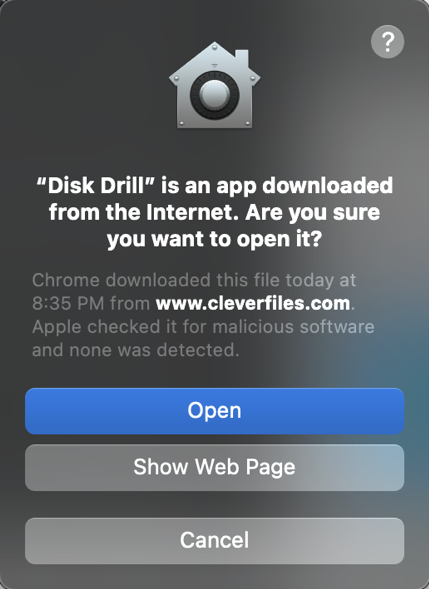
- Disk Drill ייפתח כעת. כל הדיסקים הזמינים לסריקה יוצגו בדף הבית של Disk Drill, ולכן וודא שכרטיס ה-SD שלך מחובר למק כדי שיזוהה.
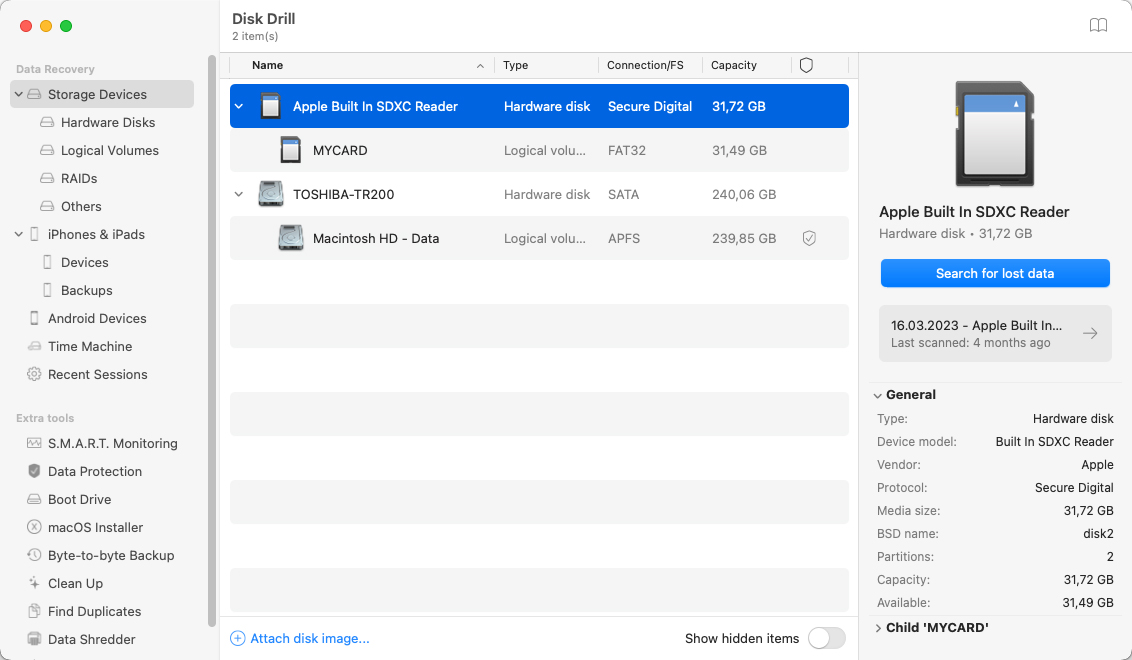
- לחץ על כרטיס ה-SD שברצונך לסרוק עבור נתונים שאבדו, ולחץ על חפש נתונים שאבדו בצד הימני של המסך.
- חכה שהסריקה תסתיים. זה יכול לקחת זמן בהתאם לגודל הדיסק שנסרק. כאשר הסריקה מסתיימת, Disk Drill יציג את הפריטים שניתן לשחזר. הם יופרדו לפי סוג הקובץ.
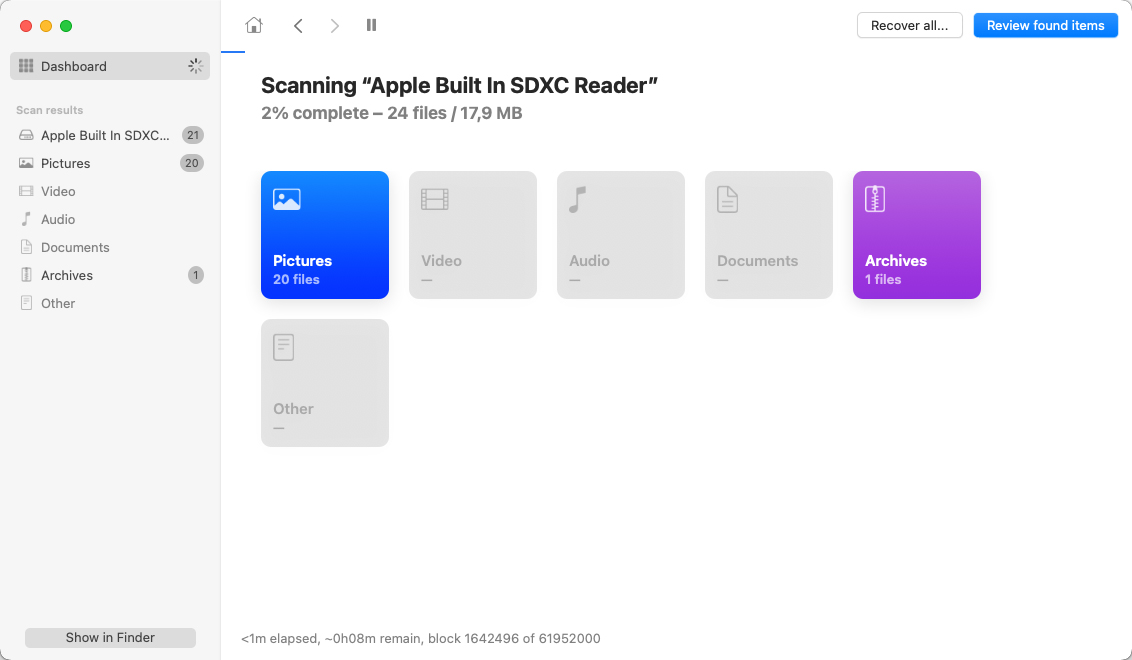
- אם אתה מחפש לשחזר תמונות מכרטיס ה-SD שלך, לחץ על קטגוריית תמונות. יהיו תיקיות משנה. סנן אותן לפי גודל קובץ, תאריך שינוי או חפש ישירות את שם הקובץ.

- לאחר שמצאת את הקובץ, לחץ עליו כדי לראות תצוגה מקדימה של התמונה.
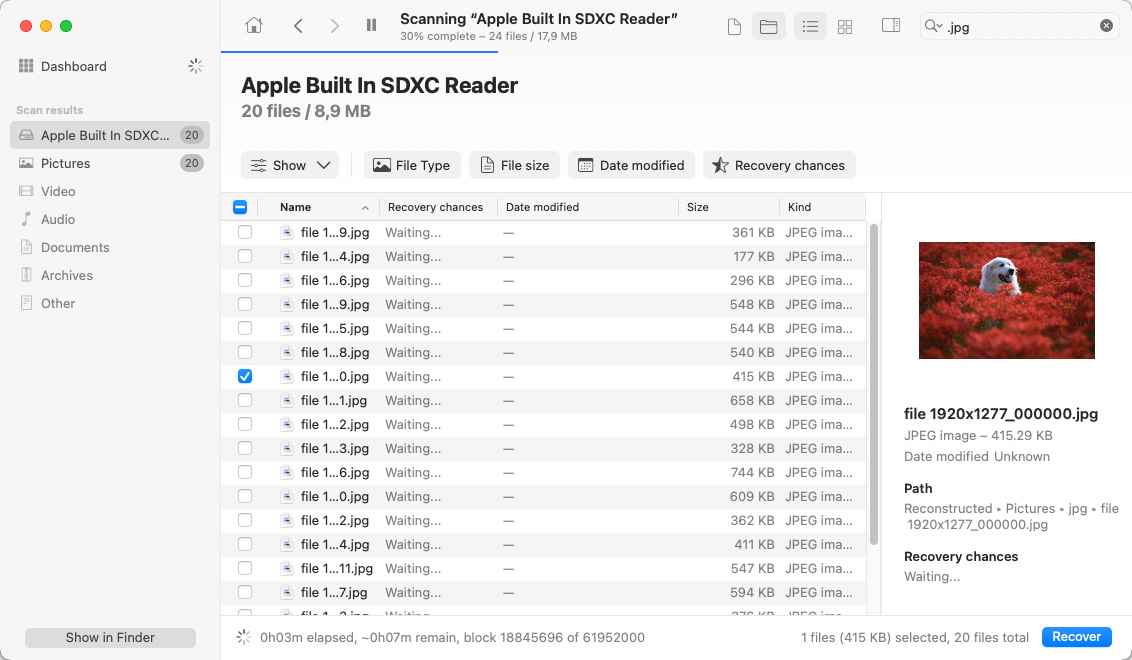
- לבסוף, לחץ על כפתור שחזר שנמצא בחלק התחתון הימני של המסך ובחר יעד חדש עבור הקובץ שברצונך לשחזר.
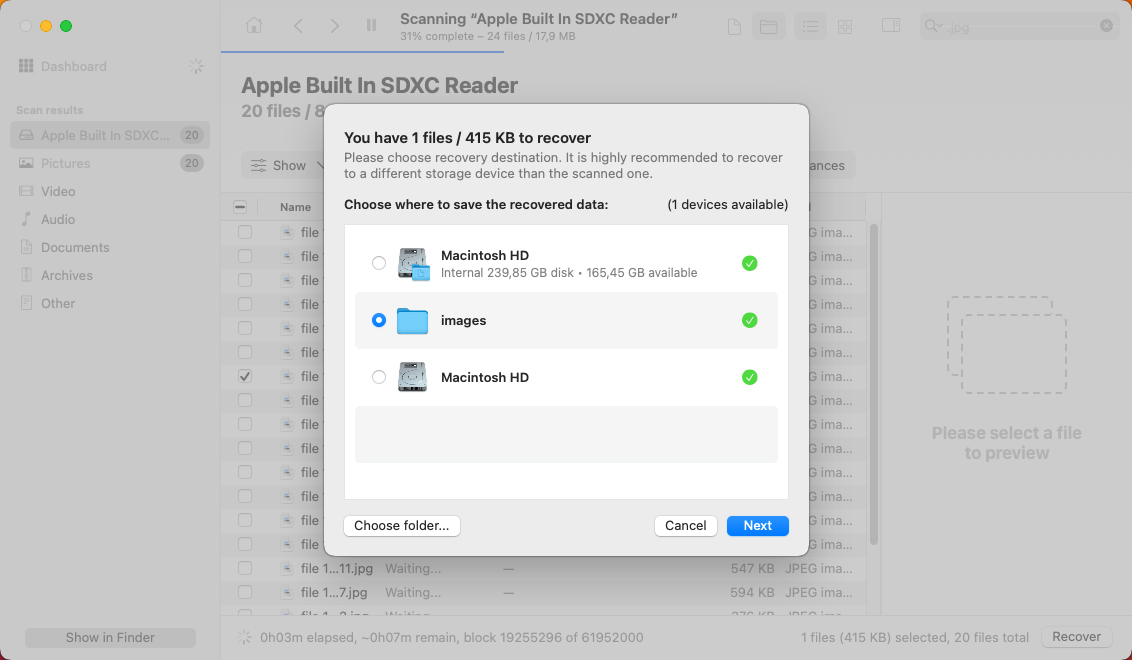
- הודעה תופיע על המסך לאישור שהקובץ שוחזר.
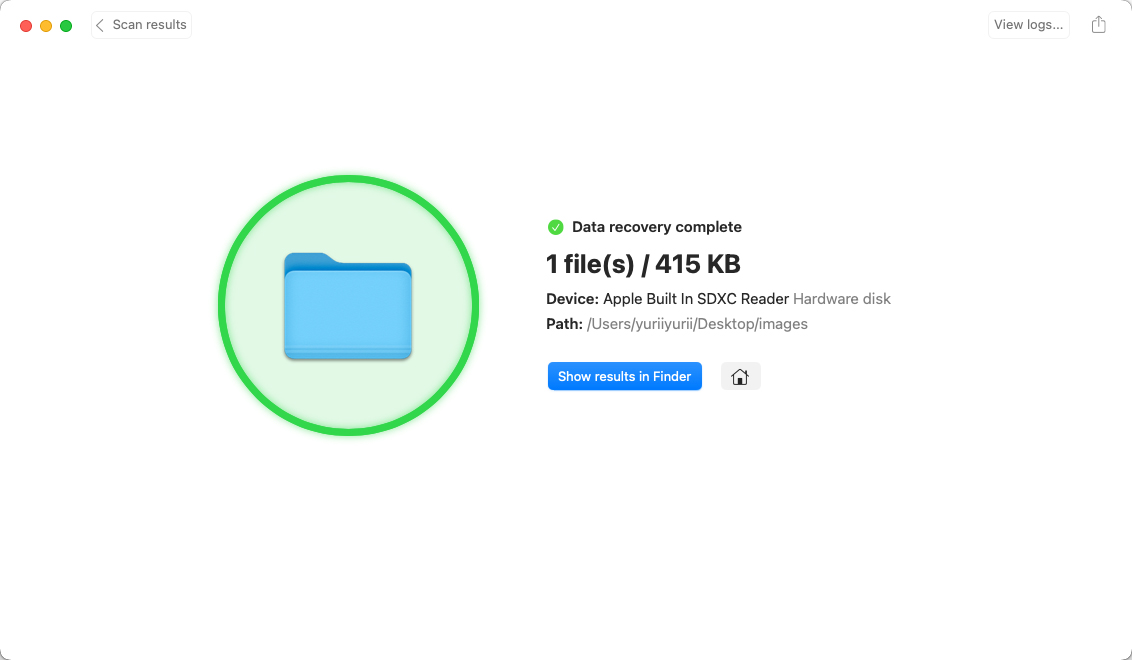
שיטה 3:שחזור נתונים מכרטיס ה-SD שלך באמצעות PhotoRec
כלי נוסף שיכול לעזור לך לשחזר קבצים שנמחקו מכרטיס SD הוא PhotoRec. זהו תוכנת שחזור נתונים לחלוטין חופשית, קוד פתוח שעושה עבודה מצוינת בשחזור תמונות, סרטונים וקבצים אחרים של מגוון גדלים.
למרות ש-PhotoRec הוא פתרון אפקטיבי לשחזור נתונים, לא כל המשתמשים נוחים להשתמש בו מאחר שאין לו ממשק מונחה פקודות, מה שהופך אותו למורכב יותר לשימוש בהשוואה ליישומים שיש להם ממשק גרפי.
בצע את השלבים הבאים כדי לשחזר קבצים שנמחקו מהכרטיס SD שלך באמצעות PhotoRec:
- הורד את PhotoRec למק שלך (יהיה עליך להוריד גם את TestDisk וגם את PhotoRec, מאחר והכלים הללו מגיעים ביחד).
- כדי להתקין את הכלי, הפעל את הטרמינל (גש ל-Launchpad > Terminal) והעתק-הדבק את הפקודה הבאה:
sudo photorec.
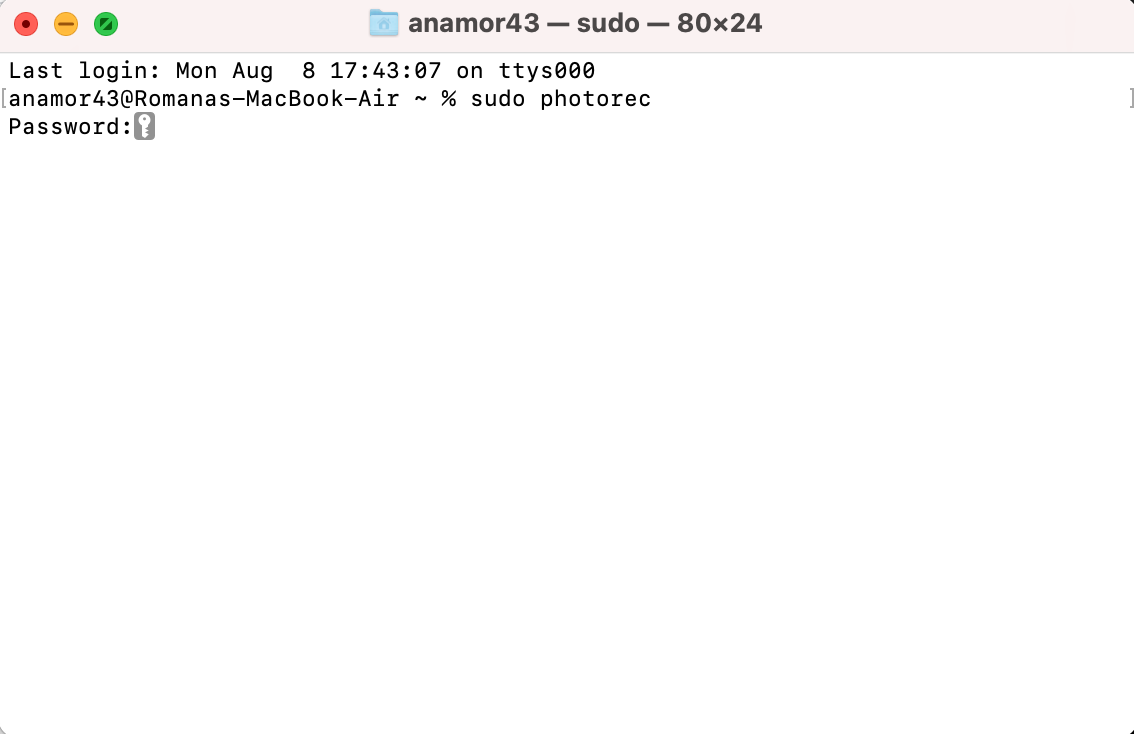
- לחץ על Return והזן את סיסמת מנהל המערכת אם נדרשת.
- בחר את כרטיס ה-SD שלך מתוך רשימת המכשירים באמצעות מקשי החיצים ולחץ על Return כדי לאשר את בחירתך.
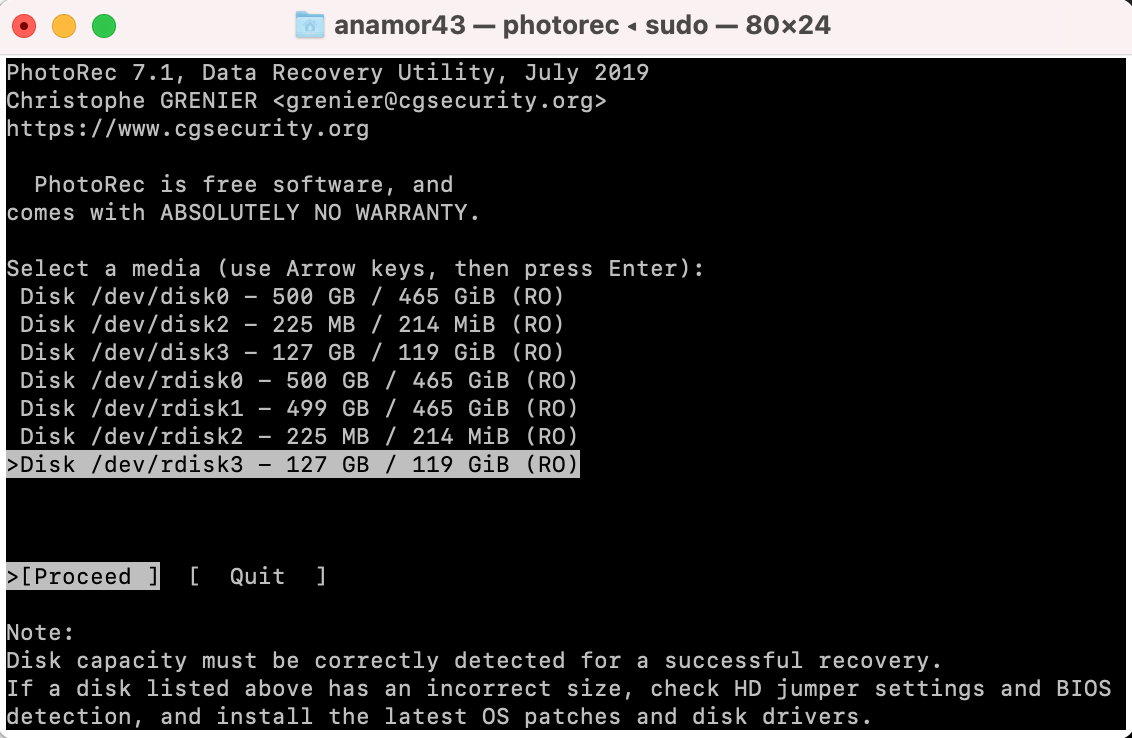
- בחר את המחיצה של כרטיס ה-SD עם הנתונים שלך והקש על Return כדי להתחיל את החיפוש. ודא שבחרת בקטגוריה אחר ולחץ על מקש ה-Return.
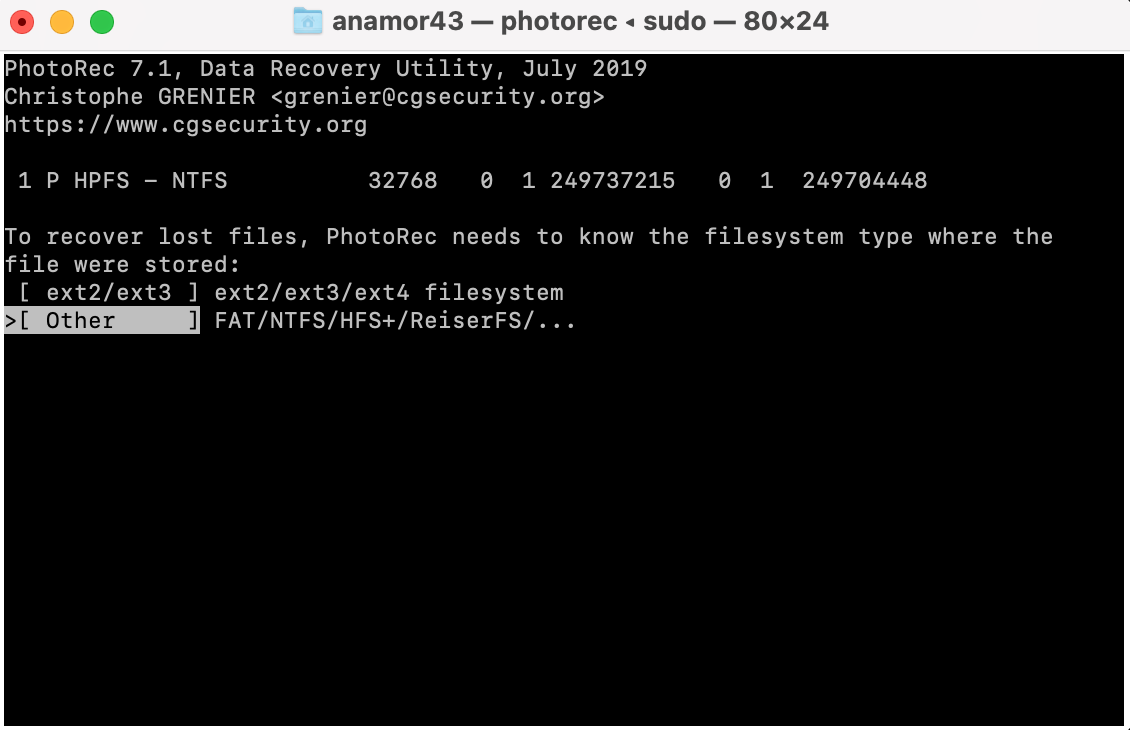
- בחר חופשי כדי לחפש קבצים שנמחקו או Whole לחיפוש יסודי יותר שישחזר את כל נתוני כרטיס ה-SD שלך ולחץ על Return.
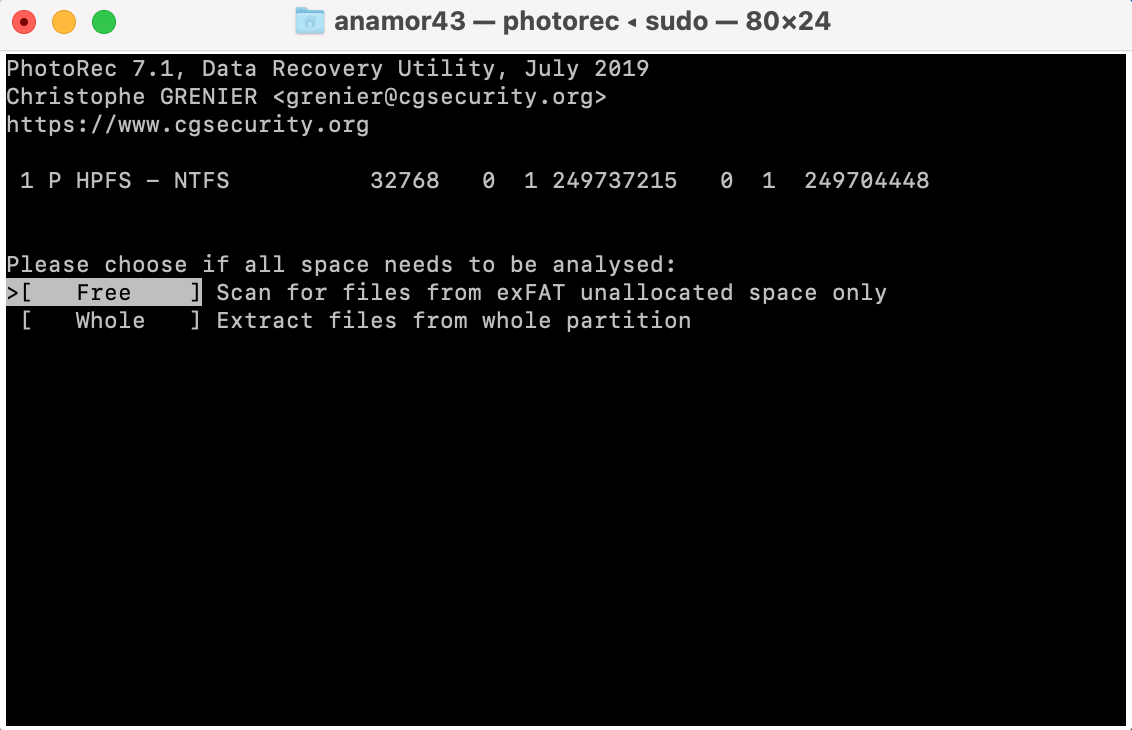
- בחר את יעד השחזור של הנתונים ולחץ על C במקלדת כדי לאשר.
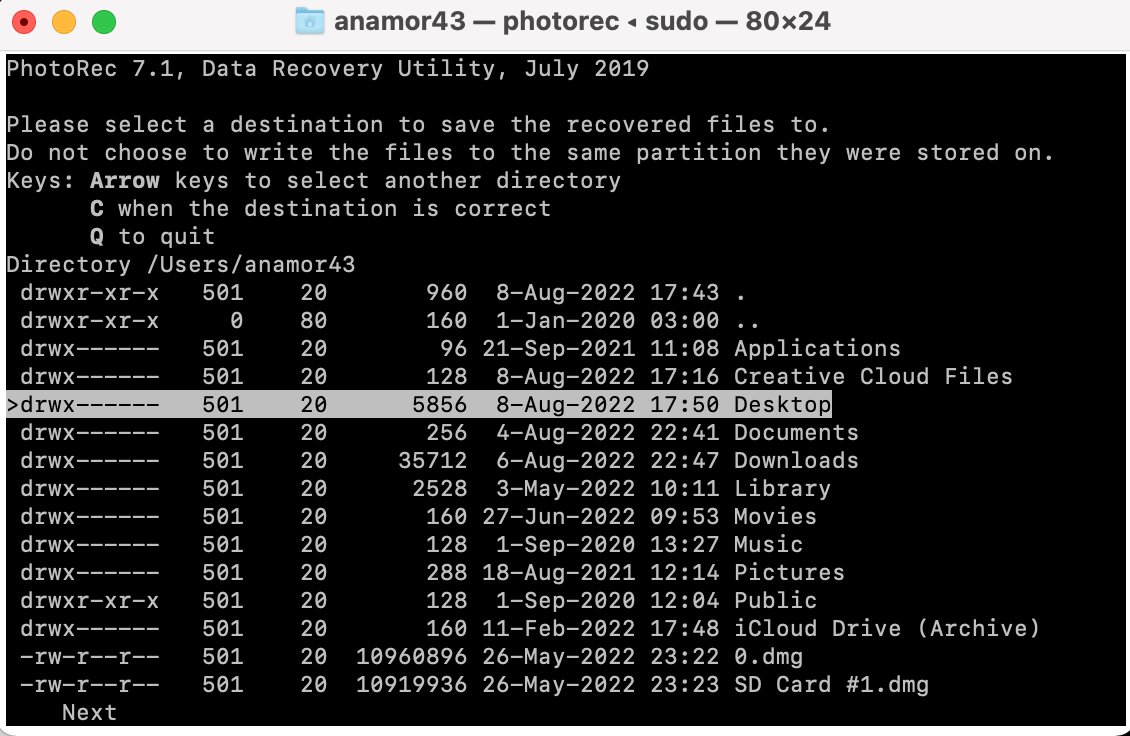
ברגע שתוכנת השירות תסיים את תהליך השחזור, צאו מה-Terminal ועברו ליעד שנבחר מראש כדי למצוא את התיקייה עם הנתונים ששוחזרו.
סיבות לאובדן נתונים מכרטיסי SD
יש מספר סיבות אפשריות למה איבדת קבצים מכרטיס ה-SD שלך. הסיבות הנפוצות ביותר הן:
- 🛠 שחיקה. התמודדות פיזית בלתי נכונה עם כרטיס SD עלולה להוביל לכרטיס פגום. כאשר כרטיס ה-SD שלך לא מזוהה או לא מציג את הקבצים שנשמרו עליו, ייתכן שהוא נהרס. בנוסף לטיפול שגוי או חשיפה לחום וסביבות לא מתאימות, גם הזמן יכול לגרום לשחיקה והשחתת כרטיס SD בהדרגה. לכרטיס זיכרון SD יש בדרך כלל תוחלת חיים של 10 שנים, אך כלל אצבע מומלץ הוא להכין גיבויים ולחשוב על רכישת כרטיס חדש לאחר 5 עד 7 שנות שימוש.
- 🦠 וירוס או תוכנה זדונית. אם המכשיר שלך הוריד בטעות תוכנה זדונית או וירוס, אז זה ישפיע גם על כרטיס הזיכרון שמותקן בו. נתונים שנשמרו עשויים להיהפך לבלתי קריאים או בלתי ניתנים לגישה.
- 💿 פרמוט. פירמוט כרטיס זיכרון במק, בין אם בכוונה או בטעות, מוחק את כל הנתונים שנשמרו בו. אלא אם אתה בטוח שאתה לא זקוק יותר לקבצים שנשמרו על כרטיס ה-SD שלך, או שיש לך כולם על גיבוי, אל תפרמט את כרטיס הזיכרון שלך.
איך למנוע אובדן נתונים בכרטיס SD
בהיכרות עם כל אלה, הנה כמה טיפים למניעת אובדן נתונים:
| טיפ | תיאור |
| ⏏ להוציא בצורה נכונה את כרטיס ה-SD | אל תנתק בפשטות את כרטיס ה-SD מהמק מחשב על ידי שליפתו ישירות. בכל פעם שאתה עושה זאת, סיכון האובדן של קצת או אפילו כל הנתונים מכרטיס הזיכרון עולה. כדי לבצע את זה בדרך הנכונה, הפעל את Finder, לחץ על כרטיס ה-SD בסרגל הצדדי בלחיצת ימני, ובחר ב’Eject’ מתוך התפריט הנפתח. |
| ♨ להימנע מחשיפה לטמפרטורות גבוהות | אם אתה חושף את כרטיס ה-SD שלך לעיתים קרובות לטמפרטורות גבוהות, קיימת סיכוי שהוא ייפגע פיזית. פעם שזה קורה, פינוי הנתונים מכרטיס כזה הופך להיות ביותר קשה ולעיתים אף בלתי אפשרי. |
| 💽 להשתמש במספר כרטיסי זיכרון | הכי טוב להשתמש בכמה כרטיסי SD במקום רק באחד. זה יאריך את תוחלת החיים שלהם, ולכן הסיכויים לאובדן נתונים בלתי צפוי יקטנו. |
| ✍ לא להפריע לפעולות קריאה\כתיבה | ודא שכל התהליכים של קריאה או כתיבה הסתיימו לפני שאתה מוציא את כרטיס ה-SD מהמק מחשב שלך. למשל, אם אתה מנסה להעלות נתונים לכרטיס ה-SD שלך, אל תנתק אותו מהמחשב עד שהפעולה הושלמה. |
| 💻 לגבות נתונים באופן קבוע | עדיף להיות בטוח מאשר להסתער. רעיון טוב להפוך את זה להרגל ליצור גיבויים קבועים של כרטיס ה-SD שלך כך שבמקרה שאתה אבדת נתונים חשובים, יהיה לך דרך פשוטה ויעילה להחזיר אותם. |